Sinkronizimi i një iPod me iTunes fshin automatikisht dhe shton skedarë muzikorë në dhe nga pajisja juaj. Normalisht, ju lejohet të lidhni iPod -in tuaj me një bibliotekë të vetme iTunes në një kompjuter të vetëm. Kur lidhni iPod -in tuaj me një kompjuter të ri, do t'ju kërkohet të fshini përmbajtjen e tij para se të vazhdoni. Ju mund të ndryshoni cilësimet në iPod tuaj në mënyrë që kjo të mos ndodhë në të ardhmen. Ju gjithashtu mund të përdorni një program të palëve të treta për të transferuar muzikë pa përdorur fare iTunes.
Hapa
Pjesa 1 nga 2: Menaxhimi manual i muzikës tuaj

Hapi 1. Hapni iTunes para se të lidhni iPod -in tuaj
Kur lidhni iPod -in tuaj me kompjuterin tuaj me iTunes të hapur, ai do të përpiqet të sinkronizohet automatikisht. Ju do të duhet ta çaktivizoni këtë në iTunes para se të lidheni në mënyrë që iPod -et tuaj të mos fshihen.
- Paralajmërim - Kjo metodë do të fshijë përmbajtjen e iPod -it tuaj, por vetëm kur është aktivizuar fillimisht. Pasi të aktivizoni menaxhimin manual dhe të kryeni fshirjen fillestare, do të jeni në gjendje të lidhni iPod -in tuaj me çdo bibliotekë iTunes dhe të transferoni skedarë muzikorë. Rekomandohet që të ndiqni këtë metodë para se të vendosni ndonjë muzikë në iPod tuaj për herë të parë.
- Nëse absolutisht nuk mund ta humbni muzikën aktualisht në iPod tuaj, shihni seksionin tjetër.

Hapi 2. Klikoni menunë "iTunes" (Mac) ose "Edit" (Windows)
Nëse nuk e shihni shiritin e menusë në Windows, shtypni Alt.

Hapi 3. Zgjidhni "Preferencat
" Kjo do të hapë menunë e Preferencave të iTunes.

Hapi 4. Klikoni në skedën "Pajisjet"
Kjo do të shfaqë cilësimet për pajisjet e lidhura si iPod -i juaj.

Hapi 5. Kontrolloni "Parandaloni që iPods, iPhone dhe iPads të sinkronizohen automatikisht
" Kjo do ta mbajë iTunes nga përpjekja për të sinkronizuar dhe hequr përmbajtjen nga iPod -i juaj kur e lidhni.

Hapi 6. Lidhni iPod -in tuaj me kompjuterin tuaj përmes USB
Ju duhet ta shihni atë të shfaqet pas një momenti në krye të dritares iTunes.
Nëse lidheni me një bibliotekë muzikore që është e ndryshme nga ajo që lidhet me iPod -in tuaj, iTunes do t'ju detyrojë të fshini bibliotekën tuaj iPod para se të vazhdoni. Kjo është një masë për të ndihmuar në parandalimin e piraterisë. Nëse po përpiqeni të shtoni muzikë nga një bibliotekë tjetër iTunes, shihni pjesën tjetër

Hapi 7. Zgjidhni iPod -in tuaj nga rreshti i parë i butonave në iTunes
Kjo do të shfaqë faqen Përmbledhje për iPod -in tuaj në kornizën kryesore të iTunes.

Hapi 8. Shkoni në fund të ekranit Përmbledhje dhe kontrolloni "Menaxhoni manualisht muzikën dhe videot
" Ky funksion ju lejon të shtoni dhe hiqni me dorë muzikë nga iPod -i juaj në vend që të mbështeteni në procesin e sinkronizimit.
Kjo do t'ju kërkojë të fshini përmbajtjen e iPod tuaj, por vetëm për këtë ndryshim të cilësimeve fillestare. Pasi të keni aktivizuar menaxhimin manual, do të keni mundësi të lidhni iPod -in tuaj në çdo kompjuter dhe më pas të tërhiqni dhe lëshoni skedarë muzikorë mbi të. Nëse nuk mund ta humbni muzikën që është ruajtur aktualisht në iPod tuaj, shihni seksionin tjetër

Hapi 9. Zgjidheni "Sinkronizimi automatik me këtë iPod është i lidhur
" Kjo do të parandalojë që iPod juaj të përpiqet të sinkronizohet kur e lidhni me një kompjuter të ri.

Hapi 10. Klikoni butonin "Music" në iTunes dhe nënvizoni muzikën që dëshironi të transferoni
Nëse muzika që dëshironi të shtoni nuk është në iTunes, klikoni dhe tërhiqni skedarët muzikorë në dritaren e iTunes për t'i shtuar së pari në bibliotekën iTunes.

Hapi 11. Klikoni dhe tërhiqni muzikën e zgjedhur
Ju do të shihni një shirit anësor që shfaqet në anën e majtë të dritares iTunes me iPod -in tuaj në listën e Pajisjeve.

Hapi 12. Hidhni muzikën në iPod tuaj në shiritin anësor që shfaqet
Kjo do të fillojë transferimin e muzikës së zgjedhur në iPod -in tuaj.

Hapi 13. Prisni që muzika e zgjedhur të kopjohet
Ju mund të monitoroni përparimin në krye të dritares. Transferimi i shumë muzikës mund të marrë pak kohë për të përfunduar.

Hapi 14. Hiqni iPod -in tuaj dhe dëgjoni muzikën tuaj të sapo kopjuar
Klikoni me të djathtën mbi iPod-in tuaj në iTunes dhe zgjidhni "Eject" sapo të keni mbaruar transferimin e muzikës. Pastaj mund të shkëputni iPod -in dhe të dëgjoni këngët tuaja të reja.
Tani mund ta lidhni iPod -in tuaj me çdo kompjuter dhe të transferoni muzikë nga dhe në të në iTunes pa pasur nevojë të shqetësoheni për fshirjen e iPod -it tuaj
Pjesa 2 nga 2: Përdorimi i një Programi të Menaxhimit të Palëve të Treta

Hapi 1. Instaloni iTunes (vetëm për Windows)
iTunes do të duhet të instalohet në mënyrë që PodTrans të lidhet me iPod -in tuaj. Kjo kërkohet vetëm në Windows, pasi iTunes është i integruar në OS X.
- Mund ta shkarkoni iTunes falas nga apple.com/itunes/download.
- Thjesht duhet të instaloni iTunes, nuk keni nevojë ta përdorni.

Hapi 2. Shkarkoni dhe instaloni PodTrans
Kjo është një nga mënyrat më të lehta për të kopjuar muzikë në iPod tuaj pa pasur nevojë të sinkronizoni përmes iTunes. Përdorni PodTrans nëse keni nevojë të kopjoni muzikë pa fshirë asgjë që është aktualisht në iPod.
- Ju mund të shkarkoni versionin falas të PodTrans nga imobie.com/podtrans/. PodTrans është në dispozicion si për Windows ashtu edhe për Mac.
- Do t'ju kërkohet të zgjidhni midis dy versioneve të PodTrans. Nëse e mbani kompjuterin dhe iTunes të përditësuar, zgjidhni versionin "V12.1 ose më vonë". Nëse po përdorni një version më të vjetër të iTunes, zgjidhni opsionin tjetër.
- PodTrans nuk mbështet iPhone ose iPad. Ju do të duhet të përdorni një program të ndryshëm transferimi si AnyTrans për ato pajisje.

Hapi 3. Lidhni iPod -in tuaj me kompjuterin tuaj përmes kabllit USB
Mbyll iTunes nëse hapet automatikisht.

Hapi 4. Hapni PodTrans dhe prisni që përmbajtja juaj të ngarkohet
Mund të duhet një moment që e gjithë përmbajtja në iPod tuaj të shfaqet në dritaren PodTrans.

Hapi 5. Klikoni butonin "Muzikë" nën pajisjen tuaj në PodTrans
Kjo do të shfaqë të gjithë muzikën që është ruajtur aktualisht në iPod tuaj.

Hapi 6. Zvarritni dhe lëshoni skedarët muzikorë që dëshironi të shtoni në listën e muzikës
Kjo automatikisht do të fillojë t'i transferojë ato në iPod -in tuaj. Mund të tërhiqni këngë nga iTunes ose skedarë nga dosje të ndryshme në kompjuterin tuaj.
Ju gjithashtu mund të klikoni butonin "+" dhe të kërkoni skedarë muzikorë për t'i shtuar

Hapi 7. Prisni që muzika të përfundojë kopjimin
Do të shihni përparimin e transferimit në krye të ekranit. Mos e shkëputni iPod -in gjatë transferimit të muzikës.

Hapi 8. Shkëputeni iPod -in tuaj pasi kopjohet muzika
Ju do të jeni në gjendje të gjeni pjesët tuaja të reja në iPod tuaj ashtu si çdo këngë tjetër.
Video - Duke përdorur këtë shërbim, disa informacione mund të ndahen me YouTube
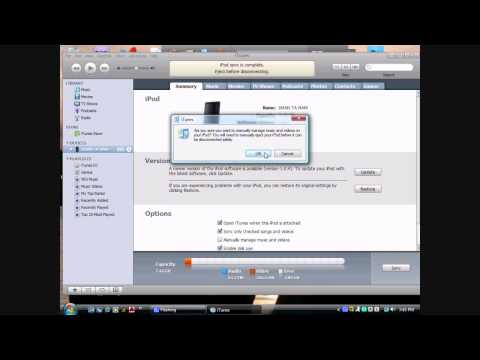
Këshilla
- Për të kursyer hapësirë në iPod -in tuaj, zgjidhni opsionin "Ktheni këngët me ritëm më të lartë të bitit në AAC 128 kbps" në zonën e pajisjes për iPod -in tuaj. Kjo kondenson skedarët muzikorë në një version më kompakt duke lejuar hapësirë të mëtejshme GB në iPod tuaj. Lloji i skedarit AAC iTunes konverton skedarët e muzikës me ritëm më të lartë të bitit në përputhje me shumicën dërrmuese të programeve që përdorin skedarë audio përfshirë MP3 player, programe të luajtësit të muzikës dhe programe të redaktimit audio.
- Ju mund të shtoni më shumë se 1 skedar muzikor në të njëjtën kohë duke mbajtur butonin "Ctrl" kur zgjidhni skedarët muzikorë që dëshironi të shtoni në iPod tuaj. Pasi të keni zgjedhur skedarët më të mëdhenj të muzikës që dëshironi të shtoni, thjesht klikoni dhe tërhiqni ndonjë nga skedarët muzikorë që janë të theksuar dhe tërhiqini të gjithë në bibliotekën muzikore të iPod njëkohësisht.







